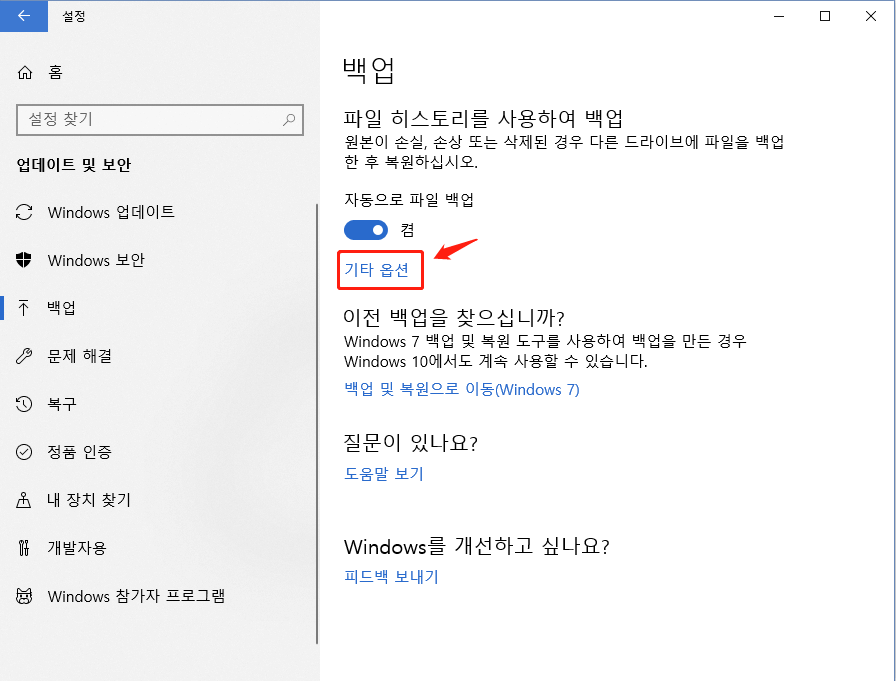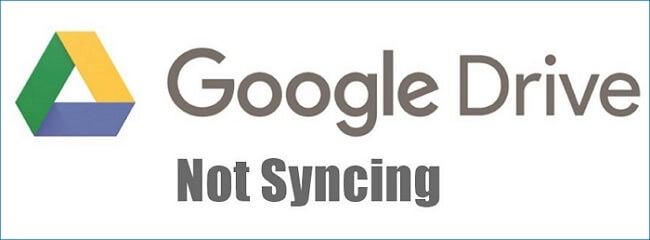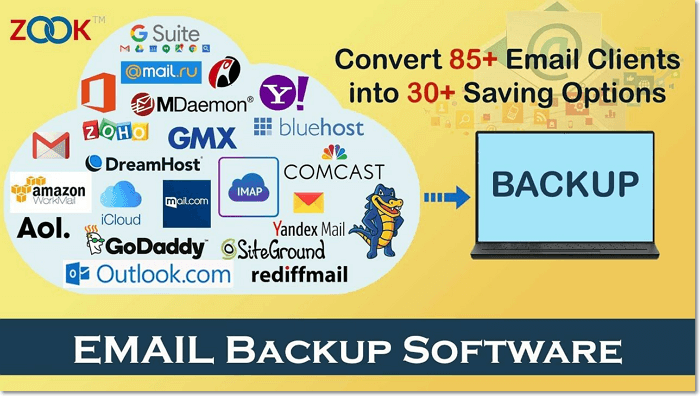페이지 목차
우리는 일상 생활에서 대부분의 시간을 컴퓨터를 사용하며 보내며 대부분의 데이터는 컴퓨터에 보관됩니다. 디지털 데이터는 하드웨어 문제 또는 우발적인 파일 삭제와 같은 다양한 원인으로 인해 손실되기 쉽습니다. 그러한 사고가 발생했을 때 누락된 데이터의 백업이 준비되어 있으면 문제를 해결할 수 있습니다. 따라서 컴퓨터 사용자는 중요한 파일을 정기적으로 백업해야 합니다.
1부: 컴퓨터 데이터 백업의 중요성
데이터 손실로부터 예방하는 것 외에도 파일 백업을 유지하는 것은 다른 방법으로도 도움이 될 수 있습니다. 파일의 각 버전에 대해 여러 개의 백업을 저장할 수 있으므로 문제가 발생하거나 편집 시 실수를 한 경우 파일을 이전 버전으로 되돌릴 수 있습니다.
백업을 유지하는 것은 파일과 폴더에만 국한되지 않습니다. 안정적인 백업 소프트웨어를 사용하여 전체 파티션, 디스크 또는 운영 체제의 백업을 생성할 수 있습니다. 컴퓨터 데이터의 두 번째 복사본을 보관하면 시스템이 손상되거나 파괴된 경우에도 모든 것을 정상으로 복구할 수 있습니다.
데이터 백업 프로세스는 필요한 파일을 수동으로 복사하거나, 파일을 클라우드 스토리지에 동기화하거나, 소프트웨어를 사용하여 필요한 데이터의 복사본을 자동으로 저장하는 등 여러 가지 방법으로 수행할 수 있습니다. 이 기사에서는 각각의 장점과 한계를 비교하면서 이 세 가지 방법을 사용하여 파일을 백업하는 방법을 보여줍니다.
파트 2: 컴퓨터를 백업하는 방법
위에서 언급했듯이 데이터 백업에는 여러 가지 접근 방식이 있으며 아래 목록에서 비교할 것입니다. EaseUS Todo Backup과 같은 안정적인 백업 소프트웨어를 사용하여 파일, 시스템 및 디스크를 하드 드라이브, 외부 장치 또는 클라우드 스토리지에 자동으로 백업하는 것이 좋습니다. 이 도구를 사용하면 자동 백업을 쉽게 예약하고, 기밀 파일을 암호화하고, 백업 이미지를 압축하고, 운영 체제를 복제하는 등의 작업을 수행할 수 있습니다.
방법 1: 외장 하드 드라이브 또는 USB 드라이브에 복사
파일을 백업하는 가장 간단한 방법은 파일을 외장 하드 드라이브나 USB 드라이브와 같은 다른 장치에 복사하는 것입니다. 이 방법은 몇 개의 파일이나 폴더만 백업하려는 사용자에게는 간단하고 빠르게 수행되지만 대량의 데이터를 정기적으로 백업해야 하는 경우에는 비효율적일 수 있습니다.

파일 복사에 소요되는 시간은 외부 장치와 데이터 전송에 사용되는 연결 유형에 따라 다릅니다. 더 나은 쓰기 속도를 위해 컴퓨터의 USB 3.0 포트를 통해 연결하고 사용하는 외부 SSD를 권장합니다.
1단계. 백업할 모든 파일과 폴더를 찾습니다.
2단계. 파일을 복사하여 외장 하드 드라이브나 USB 드라이브에 붙여넣습니다(또는 클릭하여 드래그).
3단계. 복사 과정이 끝나면 안전하게 장치를 꺼냅니다.
장점:
- 간단하고 직관적인
- 작은 파일을 쉽게 수행하고 효율적입니다.
단점:
- 시간이 많이 걸리고 대용량 파일을 정기적으로 백업하는 데 적합하지 않습니다.
- 복사 시 오류가 발생할 위험
- 복사할 파일을 선택할 때 사용자 오류가 발생하기 쉽습니다.
방법 2: Cloud Storage 및 파일 동기화를 통한 백업
중요한 파일을 저장하는 데 사용할 수 있는 Dropbox, Google Drive, OneDrive와 같은 액세스 가능한 무료 클라우드 스토리지 서비스가 많이 있습니다. 일부 서비스를 사용하면 여러 장치에서 파일을 동기화하여 장치 중 하나에 액세스할 수 없는 경우 데이터를 안전하게 보호할 수 있습니다.
클라우드에 대용량 데이터를 저장하려는 사용자는 사용하는 서비스에 따라 스토리지 용량 업그레이드 비용을 지불해야 할 수 있습니다. 느린 인터넷 연결은 파일 전송을 방해하고 동기화 실패를 일으킬 수 있습니다. 또한 오프라인 상태에서 파일에 액세스하려면 미리 장치에 파일을 다운로드해야 합니다.
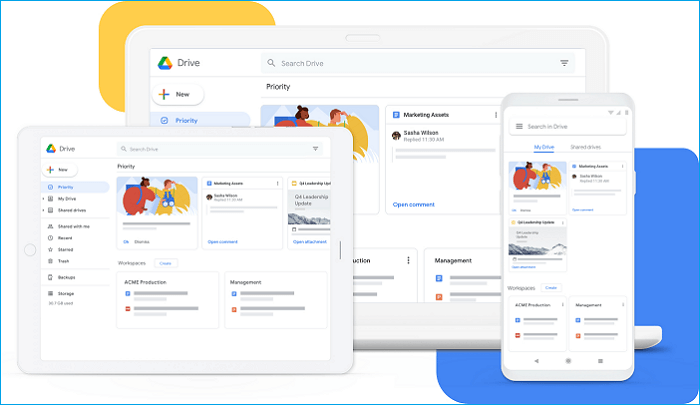
클라우드 저장소에 액세스하는 것은 위에서 언급한 각 서비스 및 기타 서비스에 따라 다를 수 있습니다. 예를 들어 다음은 Google 드라이브를 사용하는 단계입니다.
1단계. 웹 브라우저에서 Google 드라이브로 이동합니다.
2단계. Google 계정으로 로그인하거나 하나 등록
3단계. 필요에 따라 파일 업로드 또는 새 파일 생성
Google 드라이브 애플리케이션을 설치하여 모바일 장치에서 드라이브에 액세스하고 위에서 사용한 Google 계정으로 로그인할 수 있습니다.
장점:
- 모든 장치에서 저장된 파일에 쉽게 액세스
- 모든 편집 내용은 즉시 클라우드에 동기화됩니다.
단점:
- 무료 서비스를 위한 제한된 저장 공간
- 제대로 작동하려면 안정적인 인터넷 연결이 필요합니다.
방법 3: 백업 소프트웨어를 사용하여 컴퓨터 데이터 백업
또는 백업 소프트웨어를 설치하여 중요한 데이터를 자동으로 쉽게 관리할 수 있습니다. 이 방법은 파일을 외장 하드 드라이브에 백업하려는 모든 초보자에게 적합합니다. 또한 몇 번의 간단한 클릭으로 전체 하드 드라이브 파티션이나 운영 체제를 백업하도록 선택할 수도 있습니다.

EaseUS Todo Backup은 사용자가 필요한 데이터를 항상 보호할 수 있도록 다양한 작업을 도와주는 사용하기 쉬운 데이터 백업 소프트웨어입니다. 예를 들어, 소프트웨어가 선택한 파일의 예약된 백업을 자동으로 생성하도록 하거나 자주 변경되는 파일을 보호할 수 있습니다. EaseUS Todo Backup의 또 다른 유용한 기능은 Windows를 다시 설치하지 않고도 운영 체제를 다른 드라이브로 마이그레이션할 수 있다는 것입니다. 또한 Windows를 USB 드라이브에 복제하여 OS를 어디서나 휴대할 수 있도록 할 수도 있습니다.
2
EaseUS Todo Backup에는 다양한 백업 방법과 전략이 포함되어 있습니다. 이러한 기능을 통해 데이터 백업을 효율적으로 관리할 수 있습니다. 필수 데이터를 보호하기 위해 아래 EaseUS Todo Backup에 대한 자세한 사용자 가이드를 따르세요.
1단계. EaseUS Todo Backup을 실행하고 "백업 내용 선택하기" 버튼을 클릭하여 백업을 시작합니다.

2단계. 파일, 디스크, 메일, OS의 4가지 데이터 백업 카테고리 중에서 해당하는 항목을 클릭합니다.

3단계. 로컬 및 네트워크 파일이 왼쪽에 정렬되어 있는 것을 확인할 수 있습니다. 디렉토리를 확장하여 백업할 파일을 선택하세요.

4단계. 화면의 안내에 따라 백업을 저장할 대상을 선택합니다.

"백업 옵션"에서 암호로 백업을 잠금 설정하고 싶다면 "옵션"을 클릭하여 백업 일정을 설정하고 "백업 구성표"에서 특정 이벤트에 따라 백업을 시작하도록 선택할 수 있습니다. 다양한 탐색 옵션이 제공되므로 필요에 따라 백업 작업을 사용자 지정할 수 있습니다.

5단계. 백업은 로컬 드라이브, EaseUS의 클라우드 서비스 및 NAS에 저장할 수 있습니다.

6단계. EaseUS Todo Backup을 사용하면 타사 클라우드 드라이브와 EaseUS의 자체 클라우드 드라이브 모두에 데이터를 백업할 수 있습니다.
타사 클라우드 드라이브에 데이터를 백업하려면 로컬 드라이브를 선택하고 아래로 스크롤하여 클라우드 장치를 추가한 후 계정을 추가하고 로그인합니다.

또한, EaseUS의 자체 클라우드 드라이브를 선택할 수도 있으며, EaseUS Cloud를 클릭하여 EaseUS 계정으로 가입하고 로그인합니다.

7단계. " 지금 백업 "을 클릭하여 백업을 시작합니다. 백업 작업이 완료되면 패널 왼쪽에 카드 형태로 표시됩니다. 백업 작업을 마우스 오른쪽 버튼으로 클릭하여 추가로 관리할 수 있습니다.

장점:
- 이해하기 쉬운 인터페이스, 심플한 디자인
- 단순히 파일을 백업하는 것 이상을 할 수 있는 다양하고 유용한 기능
- 기밀 파일에 대한 암호화로 안전한 백업 생성 가능
- 문제가 있는 경우 24시간 연중무휴 기술 지원
단점:
- 사용자는 무료 평가판 기간이 끝난 후 소프트웨어 라이선스를 구매해야 합니다.
- 단순한 파일 복사만 필요한 상황에서는 과도할 수 있음
마무리
디지털 데이터는 물리적 데이터와 마찬가지로 손상 및 손실이 발생할 수 있으므로 컴퓨터 사용자는 모든 파일을 외부 장치에 정기적으로 백업하거나 클라우드에 업로드하는 것이 중요합니다. 이렇게 하면 데이터 손상이나 하드웨어 손상과 같은 잠재적인 위험으로부터 시스템이 안전하고 손상되지 않습니다. 자동 백업을 유지하는 간단한 방법을 찾는 사용자의 경우 안정적인 백업 소프트웨어가 백업을 관리합니다.
지금 EaseUS Todo Backup을 다운로드하여 데이터 손실 문제로부터 컴퓨터를 보호하고 드라이브를 관리하는 등의 작업을 시작하세요.
3
이 페이지 도움이 되었나요?

EaseUS Todo Backup
EaseUS Todo Backup은 파일, 폴더, 드라이브, 애플리케이션 데이터 백업 및 시스템 이미지를 생성할 수 있는 신뢰할 수 있는 전문 데이터 백업 솔루션입니다. 또한 HDD/SSD를 손쉽게 클론하고, 시스템을 다른 하드웨어로 이전하며, 부팅 가능한 WinPE 디스크를 생성하는 기능도 제공합니다.
-
Updated by
Rose는 2021년 10월 EaseUS 팀에 합류한 이후 기술 분야에서 일해 왔으며 현재는EaseUS 웹사이트 편집자입니다.iPhone 또는 Android 데이터 전송 및 복구와 같은 다양한 iPhone 및 Android 문제 해결을 전문으로 합니다. …전체 이력 보기